もう絶対にyoutubeで悩まない【動画アップロード編】

インターネットで動画を見ようと思ったら誰もが活用しているサイトであるyoutube。
その利用人数は、なんと10億人を超えるといわれています。
インターネットに触れることが出来る人口は全世界でだいたい30億人といわれていますので、実質1/3の人間がyoutubeを使っている計算です。
そんな動画サイトであるyoutubeですが、ぜひ動画をアップロードする立場になって、あなたのビジネスに今すぐ役立ててはいかがでしょうか。
Youtubeに動画をアップロードする方法
まずは、アプロードする方法について確認していきましょう。
Youtubeには現在、PCからでもスマートフォンからでも動画のアップロードが可能です。
スマートフォンで簡単に撮影した動画がyoutubeにアップロードできるというのはやはりすごいですね。
PCからアップロードする場合
PCから動画をアップロードする方法は以下の通りです。
①youtubeにアカウントを作りログインする

②画面右上のアップロードをクリック
![]()
③アップロードするファイルを選択
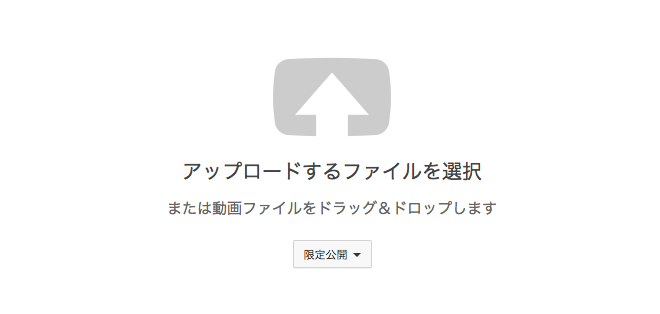
公開設定に関しまして
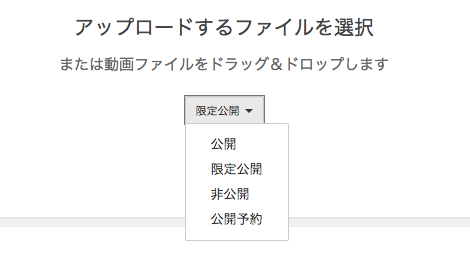
アップ終了後でも編集画面で設定変更可能ですが、アップロード時に設定しましょう。
公開:youtube上で全て動画を公開する
非公開:URLを知っている人も自分以外は動画を見ることはできません
限定公開:URLを知っている人のみ動画を見ることができます
④タイトル・説明・タグなどを入力
タイトル
タイトルは20から30文字以内に収めるといいと言われています。
タイトルには動画の内容がわかり、クリックしたくなるようなタイトルにしましょう。
説明
説明文は5,000文字まで入力ができます。
この説明文を入れることにより「関連動画」にも関わってくるので、必ず説明文を入れましょう。
説明文には動画に関するキーワードを入れた方がいいですが、入れすぎてしまうと「スパム」扱いになってしまうこともありますので、入れすぎには注意してください。
タグ
タグはアップした動画のジャンル分けの作業となります。
こちらも「関連動画」に関わってきますので、必ず処理をしましょう。またタグはつけすぎてしまうと、「スパム」扱いになってしまうこともあります。
多くても10個くらいがいいようです。
慣れてくるとここまでだいたい5分ぐらいで出来るようになります。
また、この作業をするときにできればgoogleにログインしておく必要があります。
あらかじめIDを取得しておきましょう。Googleアカウントを持っていない場合はアップロードできません。
スマートフォンからアップロードする場合
続いてスマートフォンから動画をアップロードする方法についてです。
手元にあるスマートフォンからインターネット接続によりyoutubeに動画をアップロードできる。
すごい技術だと思います。
①youtubeアプリをインストールする
itune https://itunes.apple.com/jp/app/youtube-%E8%A6%8B%E3%81%A6%E8%81%B4%E3%81%8F/id544007664?mt=8
②スマートフォン内の写真または動画を開く
③画面の左下にある「↑矢印」のボタンをタップ
![]()
④メールやSNSなどに添付される設定が出てくるので、そこからyoutubeを選択
⑤タイトルと説明文を入力
⑥解像度とタグを設定
⑦公開範囲を設定
⑧すべてを入力したら画面右上の公開をタップ
パソコンに比べて少し煩雑に感じられるかもしれませんが、慣れていくとこちらも5分とかからずに終えることが出来ます。
注意点として、最初だけ少し設定が必要となりますので注意して下さい。
youtubeのアカウントとGoogleのアカウントを連動させるための設定です。
この設定は一度やってしまうと、あとはする必要がなくなります。安心してください。
また、解像度が高画質のものを上げたい場合は、できる限りWi-Fi環境を活用しましょう。
そうでない場合、非常に時間がかかります。
スマートフォンの契約状況に応じて、すぐに通信制限がかかってしまうことも考えられるでしょう。
こうした環境についても注意することが必要です。
Youtubeにアップロードするときの注意点
Youtubeに動画をアップするときの注意点として挙げたいのは、やはり
- タイトル
- 説明文
- タグの設定
です。
この部分をしっかりと考えることによって、アクセス数は大きく変化します。
YoutubeはかなりSEOの強いサイトです。
Youtube内で検索されている回数はGoogleと連携しているサイトの中でも随一です。
しかも、Google検索にYoutubeの動画そのものもヒットするので、
- どんな人に来てほしいのか
- 自分の動画はどういうものなのか
- 自分の動画を見ることによってどんなメリットがあるのか
などを具体的に記すことが出来れば、確実に動画への訪問者が増えるようになっています。
ほかにも技術的な面でいくつか注意すべきことがあります。
動画編集について
Youtubeは作った動画や撮った動画をただアップロードするだけでなく、その動画自体を編集することが出来ます。
その方法について確認していきましょう。まずは基本的に編集からみていきます。
- 動画のカットや追加
- 文字の挿入
- エフェクト
- 音楽の追加
多くのバラエティ番組などで見られているような一連の編集機能はyoutubeにも取り入れられており、これらはクイック編集と呼ばれる方法で簡単に取り入れることが出来ます。
また、スマートフォンで投稿と編集を行いたい場合は、iMoveというyoutubeのアプリをダウンロードした際に無料でインストールされるアプリケーションを活用することで編集することが出来ます。
ここでは、動画にテロップを入れる方法を確認しながら編集について学んでいきましょう。
動画にテロップを入れる方法
①スマートフォンの写真にある編集したい動画を再生させ、右上の〇に…のある設定ボタンをタップ。

②iMoveという星マークのアプリケーションが出てくるのでそれをタップ。
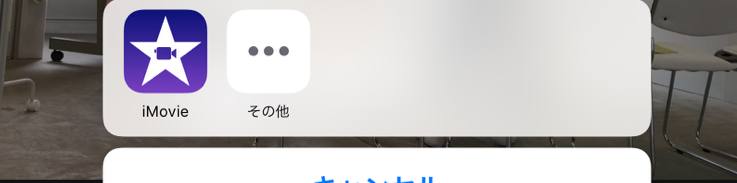
③動画編集ができる画面が開くので画面下の4つのマークから□にT文字が入っているマークをタップ。

④動画内に文字を入れられる項目が出てくるので、好きな文字を入れる。ただし字幕が入れられる箇所は、同じ時間に1つだけ。同時にたくさんの文字列や文字を入れることは不可能。
このあたりのできることとできないことは、実際にやってみないとわからないことが多いのではないでしょうか。
ただ、一般的にテレビでよく見るようなエフェクト関係は、すべてYoutubeの無料アプリケーションを活用することによって再現可能です。
また、youtubeの動画編集に欠かせない機能が2つあります。
それが、アノテーションとカスタムサムネイルです。
アノテーションとは
youtubeの動画上に表示されるリンクバーを指しており、動画内広告といえるような存在です。
自分が作ったほかの動画への導線を作ったり、チャンネル登録やメールアドレスの公開など、視聴者の行動を促進する効果が見込めるでしょう。
カスタムサムネイルとは
サムネイルという動画を紹介するための見本のようなものがありますが、これを自分で変更できるというものです。
Youtubeの自動機能に任せてしまうと、動画の一部のキャプチャーが設定されますが、多くの場合はその動画がどのような動画であるのかわからなくなってしまいます。
例えば、ミュージシャンの演奏動画をアップロードしたとしても、最初の真っ暗な画面がサムネイルに登録されてしまえば、何の動画なのかさっぱりわかりません。
こうしたことを防ぐためにも、手間はかかりますが、パッと見て目立つサムネイルをぜひ自作してみましょう。
サムネイルをカスタマイズするだけでも訪問者の数に影響が出てくることは間違いありません。
動画で収益を上げるための3つの方法
最近ではyoutuberという存在がピックアップされるようになってきたように、youtubeで動画をアップロードして収益を上げるということが可能になってきています。
訪問者の数に応じてその利益分配がなされるアフィリエイトという仕組みです。
このアフィリエイトで収益を上げる方法についてみていきましょう。
絶対という方法はありませんが、効果のある方法が3つあります。
方法1 SEO対策
まずは、先述しましたがSEO対策です。
これは、Googleの検索キーワードなどにヒットするかどうかということになってきます。
多くの人はGoogleで検索した動画に対して1ページ目か2ページ目しか見ていないというデータがあります。
検索エンジンの上のほうにヒットさせることを見つけていくことが収益化のカギでしょう。
Googleが最重要としているキーワードは「E-A-T」
- 専門性<Expertise>
- 権威性<Authoritativeness>
- 信頼性<Trustworthiness>
の3つです。
ただ面白かったりわかりやすかったするだけでなく、今ある問題を独創的に解決し、そしてそれは多くの人が共有でき、何よりも専門性が高い。そんなクオリティが求められています。
方法2 自分の他の動画へうまくリンクさせる
先ほどのSEO対策の中に、専門性<Expertise>という言葉が出てきました。これを拡張させるべきです。
多くの場合、動画をアップロードするとき、1つだけアップするということはあまり考えないのではないでしょうか。
ある分野に対していくつかの動画を連続してアップしていき、それによって、投稿者の専門性を高めていくと同時に信頼も得ていくといった基本的なスタンスは、今までのビジネスと全く変わりません。
しかし、youtubeの中にある動画は非常に膨大な数であり、多くの場合、自分がやろうとしている分野にかなり近い分野でライバルがすでに存在しているでしょう。
あるいは今は存在していなくても1か月後2か月後に存在しているかもしれません。
このライバルたちと対等に戦っていくために、自分の数ある動画をどんどん紹介できるように動画を編集していくべきです。編集方法で紹介したアノテーションやサムネイルをうまく活用していく方法が一例として挙げられます。
方法3 動画の長さ
動画の質に関係するものとして、動画の長さがあります。
長すぎる動画はあまり好まれません。
Youtubeのユーザーはスマートフォンが主流といわれています。
ながらで見ていたり、待ち時間や合間の時間で見ていることが多く、パソコンの前で座ってじっくりという動画でうまくやっていくことはなかなか難しいでしょう。
3~5分程度の動画なら合間の時間でも確認ができますが、15分程度の動画であれば、編集機能などを活用していつでもまとめや主張がわかるような工夫をする必要があるでしょう。
30分以上の動画であれば、それを見ることのメリットなどを具体的にわかりやすく確実に、最初の段階で伝えきる必要があります。
まとめ
Youtubeの動画をアップロードする方法を見てきましたが、最も重要なのは動画を完成させアップロードすることです。
どのような動画であってもアップロードしなければ意味がありません。
簡単に編集できる機能がついているからこそ、完成度を高めようと細かい編集に力を入れてしまいがちです。
しかし、それで結局動画をアップロードする速度や数が少なくなってしまっては元も子もありません。
編集は投稿してからでもできます。
そのくらいの覚悟で上げていくことが、上達への近道となるでしょう。





